-
常见问题
- 新手入门
- 使用案例
- 商务问题
- 其他问题
- 视频教程
如何实现Windows与MacOS同屏操作
得益于苹果生态,MacOS市场份额不断提升,逐渐成为了紧随Windows之后的第二大操作系统,身边也有不少朋友入手MacBook。但令人烦恼的是,有些服务如企业定制的办公软件、网银、大型游戏等根本无法在Mac上使用,就连办公常用的Excel,在Mac上都无法完全施展功能,偶尔还会发生一些计算失误事件。
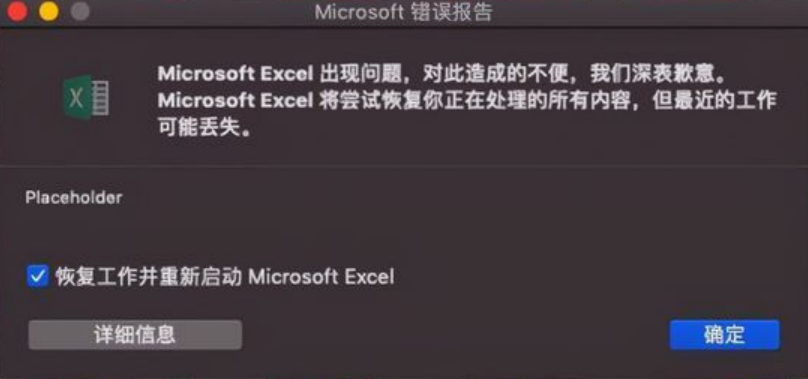
为了满足办公和游戏需求,很多人在Mac电脑上安装了Windows系统。但是,在Mac上跑Windows,不仅让Mac电脑续航能力下降,还会出现发热、卡顿、黑屏等问题。其实,只需要一台闲置Windows电脑,就可以解决这个问题。Mac电脑可以用RDP连接远程Win电脑,实现Mac和Win的同屏操作,搭配Mac触控板,三指一划轻松实现双系统流畅切换,极大提高办公效率。不在同一局域网的情况下,RDP需要进行内网穿透工具软件如金万维快解析来实现远程连接。下面是具体操作方法,供大家参考。
第1步:找出一台闲置Win电脑,在“远程设置”项中勾选“远程协助”和“远程桌面”中允许远程协助和远程连接本机,并在防火墙“允许的运用”中确认远程桌面访问开启;
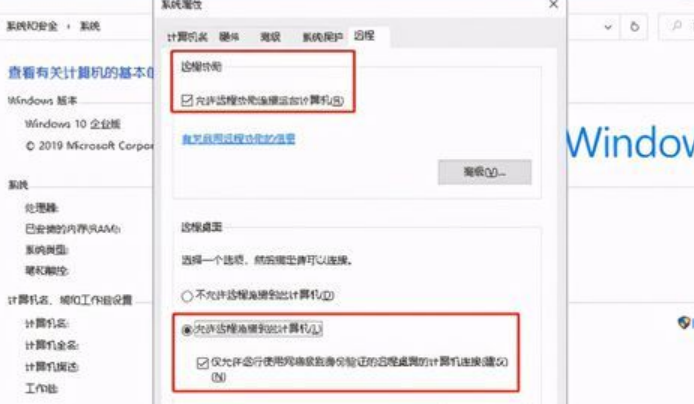
第2步:下载快解析对Win远程桌面端口3389进行端口映射,按照页面的提示,填写相应的信息。
映射名称:自定义
应用程序端口:远程桌面3389端口
公共端口类型:根据自己场景应用需求选择
内网地址:内网访问固定地址。可以是固定内网IP或计算机名。如果是在服务器本机使用映射的,推荐填写127.0.0.1格式。
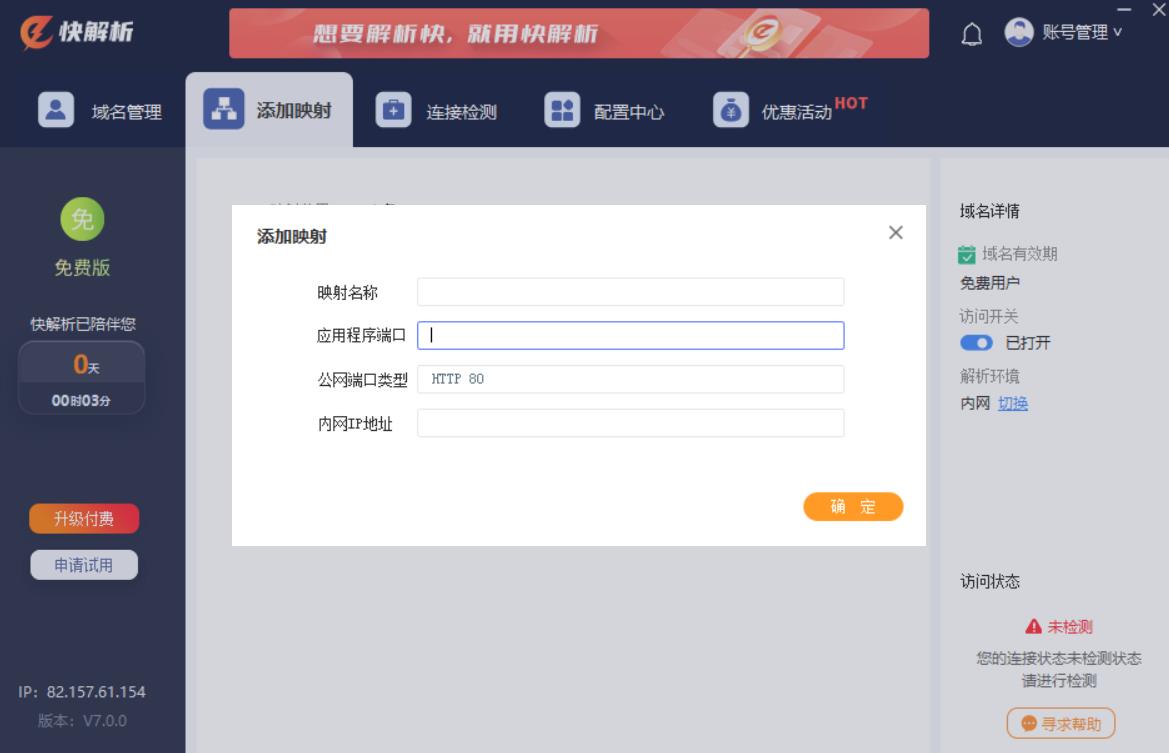
第3步:得到Win电脑远程连接的访问地址后,回到Mac上安装RDP客户端,然后添加主机在PC name中输入快解析生成的外网访问地址;需要注意的是带宽:用户根据当前帐户的等级享受对应的带宽服务,也可以根据自己的需要升级带宽,可以有效的提升映射的访问速度填好后,点击确定,会生成一个外网访问地址。
第4步:正确填写访问地址后选择Add加入,再填写远端Win电脑的系统帐户名及密码,就可以成功连接Win电脑进行远程操作了。
通过以上方法就快速实现了Mac远程连接Win电脑,满足Mac远程管理Win服务器,或使用Win处理特殊服务应用。同理,搭配快解析内网穿透也可以实现Win远程连接Win。
快解析适用于没有公网IP环境下,NAS、OA/ERP/CRM、网站、视频监控、游戏联机、微信公众号、小程序开发调试等各种服务应用的远程访问,让外网设备轻松穿透复杂的路由器和防火墙,通过域名快速访问到内网应用。
自上市以来,快解析以“服务稳定响应速度快”、“银行级加密数据安全有保证”获得用户一致好评。更与管家婆、畅捷通、用友、金蝶、泛微、孚盟软件等行业巨头完美适配达成深度合作。

技术顾问为您提供专属1v1服务咨询,专业与技术双重保障,无任何附加费用,请留下您的联系方式,技术
工程师与您联系,请保持电话畅通 ,咨询电话: 010-63701717 转 6666
您的手机号已绑定多个账号,请选择登录账号
1v1技术咨询
(代理商用户请及时转出)









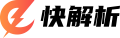
 京公网安备11010602104027号
京公网安备11010602104027号
